Come correggere l'errore di caricamento dell'applicazione 5:0000065434
Steam di Valve è senza dubbio il miglior servizio per installare giochi su computer Windows . Il servizio ha una libreria di giochi in continua espansione e una miriade di funzionalità adatte ai giocatori. Tuttavia, come tutte le cose, anche Steam non è immune agli errori relativi al software. Abbiamo già trattato alcuni errori di Steam ben documentati e ampiamente sperimentati come(Steam) Steam non si apre(Steam Won’t Open) , "Impossibile caricare steamui.dll"(Steam “Failed to load steamui.dll”) di Steam , Errore di rete(Steam Network Error) di Steam , Ritardi di Steam durante il download di giochi(Steam lags when downloading games) , ecc. In questo articolo, affronterà un altro errore comunemente riscontrato relativo a Steam: ilErrore caricamento applicazione 5:0000065434(Application Load Error 5:0000065434) .
L'errore di caricamento dell'applicazione non si verifica nell'applicazione Steam , ma all'avvio di un gioco Steam. I giochi Fallout , The (Fallout)Elder Scrolls Oblivion , The Elder Scrolls Morrowind e così via sono alcuni giochi in cui l'errore di caricamento dell'applicazione comunemente emerge e rende questi giochi ingiocabili. Sebbene non sia stato individuato alcun motivo specifico per l'errore, gli utenti che modificano (modificano) i propri giochi, manualmente o utilizzando applicazioni come Nexus Mod Manager , si trovano spesso dall'altra parte dell'errore di caricamento dell'applicazione.

Alcuni altri motivi per cui potresti riscontrare l'errore includono: l'installazione del gioco e la cartella di installazione di Steam sono diverse, alcuni file di gioco potrebbero essere danneggiati, ecc. Come sempre, abbiamo tutte le soluzioni all'errore di caricamento dell'applicazione 5:0000065434 elencate di seguito .
Come correggere l'errore di caricamento dell'applicazione 5:0000065434 su Windows 10?(How to fix the Application Load Error 5:0000065434 on Windows 10? )
Poiché non esiste un unico motivo per l'errore, non esiste nemmeno un'unica soluzione nota per risolvere il problema per tutti gli utenti. Dovrai provare tutte le soluzioni una per una fino a quando l'errore di caricamento dell'applicazione non cessa di verificarsi. Le soluzioni sono elencate in base alla loro semplicità da seguire e alla fine è stato aggiunto anche un metodo specifico per gli utenti di patch da 4 GB.
Metodo 1: elimina la cartella AppCache di Steam e altri file temporanei
Ogni applicazione crea una serie di file temporanei (noti come cache) per creare un'esperienza utente più fluida e Steam non fa eccezione. Possono verificarsi numerosi errori quando questi file temporanei vengono danneggiati. Quindi, prima di passare ai metodi avanzati, inizieremo cancellando la cartella appcache di Steam ed elimineremo altri file temporanei sul nostro computer.(Steam)
1. Apri Esplora file( Open Windows File Explorer) di Windows e dirigiti verso il basso nel seguente percorso C:\Program Files (x86)\Steam.
2. Trova la cartella appcache (di solito la prima se i file e la cartella sono in ordine alfabetico), selezionala e premi il tasto Canc(delete ) sulla tastiera.

Per eliminare i file temporanei dal tuo computer:
1. Digitare %temp% nella casella di comando Esegui (tasto (Run)Windows + R) o nella barra di ricerca di Windows ( tasto(Windows) Windows + S) e premere invio .(Windows)

2. Nella seguente finestra di Esplora file, seleziona tutti gli elementi premendo Ctrl + A .

3. Premi Shift + del per eliminare definitivamente tutti questi file temporanei. L'eliminazione di alcuni file potrebbe richiedere autorizzazioni amministrative e riceverai un pop-up che richiede lo stesso. Concedi le autorizzazioni quando necessario e salta i file che non possono essere eliminati.
Ora, esegui il gioco e verifica se l'errore di caricamento dell'applicazione persiste. (Ti consigliamo di cancellare regolarmente i file temporanei sul tuo computer.)
Metodo 2: elimina la cartella del gioco
Simile alla cartella appcache di Steam, l'eliminazione della cartella del gioco problematico può aiutarti a risolvere il problema. L'eliminazione dei file di un gioco ripristina tutte le impostazioni personalizzate allo stato predefinito e riavvia il gioco.
Tuttavia, prima di procedere con il metodo, esegui una rapida ricerca su Google per sapere dove il tuo gioco salva i tuoi progressi nel gioco; e se quei file si trovano nella stessa cartella che stiamo per eliminare, potresti volerne eseguire il backup in una posizione separata o rischiare di perdere i tuoi progressi di gioco.
1. Avvia Esplora file( Launch Windows File Explorer ) di Windows (Questo PC o Risorse del computer nelle versioni precedenti di Windows) facendo clic sulla sua icona appuntata nella barra delle applicazioni o sul desktop oppure utilizza la combinazione della tastiera Windows key + E .
2. Fare clic su Documenti(Documents ) (o I miei documenti) nel menu di accesso rapido presente nel riquadro di navigazione a sinistra. ( C:\Users\*username*\Documents )
3. Cerca la cartella con lo stesso titolo del gioco problematico. Per alcuni utenti, le singole cartelle di giochi sono incluse in una sottocartella denominata Giochi(Games) (o I miei giochi( My Games) ).

4. Una volta trovata la cartella che appartiene al gioco problematico, fai clic con il pulsante destro del mouse(right-click ) su di essa e seleziona Elimina(Delete ) dal menu delle opzioni.
Fai clic su Sì o su OK( Yes or OK) su qualsiasi popup/avviso che potrebbe apparire chiedendoti di confermare l'azione. Riavvia il computer ed esegui il gioco.
Metodo 3: esegui Steam(Run Steam) come amministratore(Administrator)
Un altro possibile motivo per cui Steam potrebbe comportarsi in modo anomalo è che non dispone di tutte le autorizzazioni necessarie. Una soluzione semplice per questo è chiudere completamente Steam e quindi riavviarlo come amministratore. Questo semplice metodo è stato segnalato per risolvere una serie di problemi relativi a Steam(Steam) , vale la pena provare.
1. Per prima cosa, chiudi l'applicazione Steam(close the steam application) se l'hai aperta. Inoltre, fai clic con il pulsante destro del mouse(right-click ) sull'icona dell'applicazione nella barra delle applicazioni e seleziona Esci(Exit) .

Puoi anche chiudere completamente Steam dal Task Manager . Press Ctrl + Shift + Esc per avviare Task Manager , seleziona il processo a vapore e fai clic sul pulsante Termina attività(Task) in basso a destra.
2. Fai clic con il pulsante destro del mouse sull'icona del desktop di Steam(Right-click on Steam’s desktop icon) e seleziona Apri posizione file(Open file location ) dal menu contestuale successivo.
Se non disponi di un'icona di collegamento, dovrai individuare manualmente il file steam.exe. Per impostazione predefinita, il file può essere trovato in C:\Program Files (x86)\Steam in Esplora file(File Explorer) . Tuttavia, ciò potrebbe non essere il caso se hai selezionato Installazione personalizzata(Custom Installation) durante l'installazione di Steam .
3. Fare clic con il pulsante destro del mouse( Right-click ) sul file steam.exe e selezionare Proprietà(Properties) . Puoi anche premere Alt + Enter per accedere direttamente a Proprietà(Properties) quando il file è selezionato.

4. Passare alla scheda Compatibilità(Compatibility ) della finestra Proprietà.
5. Infine, tick/check the box next to ‘Run this program as an administrator.’

6. Fare clic sul pulsante Applica(Apply ) per salvare le proprietà modificate e quindi su OK per uscire.
Avvia Steam e quindi il gioco per verificare se l'errore di caricamento dell'applicazione 5:0000065434 è stato risolto.( check if the Application Load Error 5:0000065434 has been resolved.)
Metodo 4: copia Steam.exe nella cartella della libreria del gioco
Come accennato in precedenza, l'errore di caricamento dell'applicazione è spesso causato dal fatto che la cartella di installazione del gioco e la cartella di installazione di Steam sono diverse. Alcuni utenti potrebbero aver installato il gioco su un'unità completamente diversa. In tal caso, è noto che copiare il file steam.exe nella cartella del gioco è la soluzione più semplice.
1. Torna alla cartella dell'applicazione Steam sul tuo computer (vedi passaggio 2 del metodo precedente) e seleziona il file (steam.exe)steam.exe(Head) . Una volta selezionato, premi Ctrl + C per copiare il file o fai clic destro su di esso e seleziona Copia(Copy) .
2. Ora dovremo passare alla cartella del gioco problematica. (Per impostazione predefinita, le cartelle dei giochi di Steam si trovano in C:\Program Files (x86)\Steam\steamapps\common. ).

3. Apri la cartella del gioco e premi Ctrl + V per incollare qui steam.exe o fai clic con il pulsante destro del mouse su un'area vuota nella cartella e seleziona Incolla dal menu delle opzioni.
Leggi anche: (Also Read:) Accedi rapidamente alla cartella degli screenshot di Steam su Windows 10(Quickly Access Steam Screenshot Folder on Windows 10)
Metodo 5: collega Steam(Link Steam) al gioco problematico utilizzando il prompt dei comandi(Command Prompt)
Un altro metodo per collegare Steam al gioco problematico è tramite il prompt dei comandi(Command Prompt) . Il metodo è essenzialmente lo stesso del precedente, ma invece di spostare effettivamente steam.exe, indurremo Steam a credere che il gioco sia esattamente dove dovrebbe essere.
1. Prima di procedere con il metodo, dovrai annotare due posizioni : l'indirizzo di installazione di Steam e l'indirizzo di installazione del gioco problematico. Entrambe le località sono state visitate con i metodi precedenti.
Per ribadire, l' indirizzo di installazione predefinito di Steam è (Steam)C:\Program Files (x86)\Steam, e le singole cartelle di gioco sono disponibili in C:\Program Files (x86)\Steam\steamapps\common .
2. Dovremo aprire il prompt dei comandi come amministratore(open the command prompt as an administrator) per collegare il file di Steam con la posizione del gioco.
3. Digita con cura cd seguito(cd followed) dall'indirizzo della cartella del gioco tra virgolette. Premere Invio(Press Enter) per eseguire il comando.
cd “ C:\Program Files (x86)\Steam\steamapps\common\Counter-Strike Global Offensive”

Eseguendo questo comando, siamo fondamentalmente passati alla cartella del gioco problematico nel prompt dei comandi.
4. Infine, digita il seguente comando e premi Invio(Enter) .
mklink “steam.exe” “C:\Program Files (x86)\Steam\steam.exe”
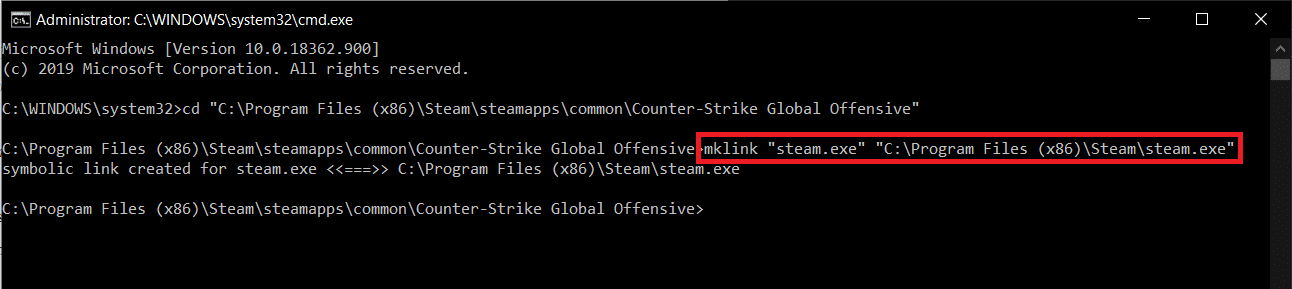
Attendi(Wait) un paio di secondi e lascia che il prompt dei comandi esegua il comando. Una volta eseguito, riceverai il seguente messaggio di conferma – 'Link simbolico creato per …….'.
Metodo 6: verifica l'integrità del gioco
Un'altra soluzione comune all'errore di caricamento dell'applicazione 5:0000065434(application load error 5:0000065434) consiste nel verificare l'integrità dei file del gioco. Steam ha una funzione integrata per questo e sostituirà tutti i file corrotti o mancanti se l'integrità del gioco è stata effettivamente compromessa.
1. Apri l'applicazione Steam( Open the Steam application) facendo doppio clic sulla sua icona sul desktop o cerca l'applicazione nella barra di ricerca e fai clic su Apri(Open) quando vengono restituiti i risultati della ricerca.
2. Fare clic sull'opzione Libreria(Library ) presente nella parte superiore della finestra.
3. Scorri(Scroll) la libreria di giochi associati al tuo account Steam e individua quello che ha riscontrato l'errore di caricamento dell'applicazione.
4. Fai clic con il pulsante destro del mouse sul gioco problematico e seleziona Proprietà(Properties ) dal menu contestuale.

5. Passa alla scheda File locali(Local Files ) della finestra delle proprietà del gioco e fai clic sul pulsante Verifica integrità dei file di gioco…(Verify Integrity of Game Files…) .

Metodo 7: per utenti con patch da 4 GB
Un paio di giocatori che utilizzano lo strumento patch da 4 GB(4GB patch tool ) per eseguire il gioco Fallout New Vegas in modo più fluido hanno anche segnalato di aver riscontrato l'errore di caricamento dell'applicazione. Questi utenti hanno risolto l'errore semplicemente aggiungendo -SteamAppId xxxxx al testo della casella di destinazione.
1. Fare clic con il pulsante destro del mouse(Right-click) sull'icona di collegamento per una patch da 4 GB sul desktop e selezionare Proprietà(Properties) .
2. Passare alla scheda Collegamento(Shortcut ) della finestra Proprietà.
3. Aggiungi -SteamAppId xxxxxx alla fine del testo nella casella di testo Destinazione(Target) . Il xxxxxx deve essere sostituito con l' (xxxxxx)ID dell'applicazione Steam(Steam Application ID) effettivo .
4. Per trovare l'ID app di un gioco particolare, visita la pagina del gioco in Steam . Nella barra degli URL in alto , l'indirizzo sarà nel seguente formato store.steampowered.com/app/APPID/app_name . Le cifre nell'URL(URL) , come avrai previsto, rappresentano l'ID app di un gioco.

5. Fare clic su Applica(Apply ) e seguito da OK .
Consigliato:(Recommended:)
- 9 migliori software gratuiti di recupero dati (2020)(9 Best Free Data Recovery Software (2020))
- Come correggere l'errore di rete 2000 su Twitch(How to Fix 2000 Network Error on Twitch)
- 5 modi per risolvere il problema del motore Bluestacks non si avviano(5 Ways to Fix Bluestacks Engine Won’t Start)
Facci sapere quale dei metodi precedenti ti ha aiutato a sbarazzarti dell'errore di caricamento dell'applicazione 5:0000065434( application load error 5:0000065434) o se ci sono altre potenziali soluzioni che potremmo aver perso.
Related posts
Fix Steam Application Load Error 3:0000065432
Fix Application Load Error 5:0000065434 su Windows 10
Come Fix Application Error 0xc0000005
Come Fix Application Error 523
Come Fix Application Error 0xc000007b
Fix USB Error Code 52 Windows non può verificare la firma digitale
Fix Error 1603: si è verificato un errore irreversibile durante l'installazione
Fix Windows Update Error 0x80070020
Fix Office Activation Error Code 0xC004F074
Fix Developer Mode package Impossibile installare Error code 0x80004005
Fix Windows Update Error 0x80246002
Fix Windows Store Cache May Be Danneggiato Error
Fix Windows Update Error Code 0x80072efe
Fix Could Non Connect allo Steam Network Error
Fix Destination Folder Access Denied Error
Come Fix Google Drive Access Denied Error
Fix Window Defender Error 0x800705b4
Fix Windows Update Error 0x800704c7
Fix Windows Update Error 80246008
Come Fix Application Error 0xc0000142
